
ยอมรับว่าคุณอาจจะมาหัวความคิดที่บ้าคลั่ง - ค้นหารีโมทคอนโทรลประเภทมัลติฟังก์ชั่น หลายคนจินตนาการว่าเป็นหน้าจอเซ็นเซอร์ขาวดำที่จะช่วยให้คุณควบคุมอุปกรณ์ความบันเทิงทุกอย่างในบ้านได้โดยไม่ต้องลุกขึ้นจากโซฟา
อย่างไรก็ตามความคิดนี้ไม่ได้เป็นยูโทเปียเลยคอมพิวเตอร์เป็นอุปกรณ์ที่ทรงพลังที่สุดในบ้านของคุณในปัจจุบันดังนั้นถึงเวลาเปลี่ยนรีโมทคอนโทรลที่ล้าสมัยด้วยสมาร์ทโฟนรุ่นใหม่ การใช้บริการหลายอย่างการตั้งค่าการควบคุมคอมพิวเตอร์ผ่าน Android ทำได้ไม่ยาก ด้วยคุณสมบัตินี้คุณสามารถเริ่มดาวน์โหลดข้อมูลจากพีซีไปยังโทรศัพท์ของคุณหรือค้นหาข้อมูลที่คุณต้องการได้แม้ว่าคุณจะไม่อยู่บ้านก็ตาม
คำแนะนำด้านล่างนี้จะสอนวิธีตั้งค่าการเชื่อมต่อที่ปลอดภัยและมีคุณสมบัติครบถ้วนและเชื่อมต่อกับแอพ Android ที่ดีที่สุดจากระยะไกล

คู่มือนี้จะถือว่าสมาร์ทโฟนของคุณและพีซีใช้การเชื่อมต่อเครือข่ายเดียวกันตลอดเวลาและเมื่อเชื่อมต่อคอมพิวเตอร์ของคุณจะได้รับการกำหนด IP แบบคงที่ (ที่อยู่ IP ในเครื่องถาวร)
เราเตอร์แต่ละตัวมีลักษณะเฉพาะของตัวเองดังนั้นจึงไม่สามารถให้คำแนะนำ 100% สำหรับกระบวนการนี้ได้ อย่างไรก็ตามขั้นตอนพื้นฐานมีลักษณะดังนี้:
หนึ่ง.ดูที่อยู่ของอุปกรณ์ที่กำหนดให้เมื่อเชื่อมต่อกับเครือข่าย (มีสายหรือไร้สาย) ใน Windows คุณสามารถค้นหาข้อมูลนี้ได้โดยเปิดพรอมต์คำสั่งโดยพิมพ์ IPCONFIG บนอุปกรณ์ Mac OS หรือ Linux ให้เปิดเทอร์มินัลแล้วป้อน Ifconfig มองลงไปเพื่อค้นหาการกำหนดค่า IP หรือที่อยู่ MAC ซึ่งโดยปกติจะแสดงเป็นที่อยู่จริงและดูเหมือนรายการตัวเลขที่เป็นจุด
2.ไปที่การกำหนดค่าเราเตอร์โดยเปิดเบราว์เซอร์และเขียน 192.168.1.1 หรือ 192.168.0.1 ในบรรทัด หากไม่ได้ผลโปรดดูรายการที่อยู่ที่แชร์หรือเยี่ยมชมเว็บไซต์ของผู้ผลิต เลื่อนดูเมนูการกำหนดค่าของเราเตอร์จนกว่าคุณจะพบพารามิเตอร์ IP แบบคงที่จากนั้นป้อนที่อยู่ MAC ของอุปกรณ์ชื่อและที่อยู่ IP ที่คุณต้องการดูตลอดเวลา (192.168.1.100 เป็นตัวเลือกที่ปลอดภัยที่สุด)
คู่มือนี้ใช้สำหรับระบบปฏิบัติการ Windowsอย่างไรก็ตามก่อนอื่นการควบคุมคอมพิวเตอร์ผ่าน "Android" ที่กำหนดค่าด้วยวิธีนี้จะเกี่ยวข้องกับลีนุกซ์รุ่นใหม่หรือ Mac OS ด้วย

วันนี้โอกาสนี้เป็นของแอปพลิเคชั่นเดียวเท่านั้น - Unified Remote นี่คือโปรแกรมที่ควบคุมคอมพิวเตอร์ของคุณผ่าน "Android" ด้วยความช่วยเหลือซึ่งง่ายและรวดเร็วและไม่ก่อให้เกิดอันตรายใด ๆ กับอุปกรณ์ เพียงเข้าไปที่เว็บไซต์อย่างเป็นทางการของบริการนี้ดาวน์โหลดแอปพลิเคชันเซิร์ฟเวอร์พีซีและดำเนินขั้นตอนการติดตั้งทั้งหมดให้เสร็จสิ้น การเปลี่ยนแปลงเพียงอย่างเดียวที่คุณต้องทำคือการตั้งรหัสผ่านที่ดี ในแง่อื่น ๆ ที่ดีที่สุดคือปล่อยให้เงื่อนไขทั้งหมดเป็นค่าเริ่มต้น หากพีซีของคุณถามคำถาม“ ฉันต้องเปิด Windows Firewall เพื่อให้โปรแกรมเริ่มทำงาน” ให้ดำเนินการบูตต่อโดยเลือก“ ใช่” จากนั้นดาวน์โหลดแอพนี้จาก Play Store หรือตามลิงค์บนเว็บไซต์ทางการ
Unified Remote ช่วยให้คุณสามารถใช้งานได้โทรศัพท์ก็เหมือนเมาส์และใช้งานได้ดีโดยให้การควบคุมคอมพิวเตอร์จากระยะไกลผ่าน Android เปิดแอปพลิเคชันมือถือและหากโปรแกรมนี้ทำงานบนคอมพิวเตอร์ของคุณอยู่แล้วและเชื่อมต่อเครือข่ายอยู่การซิงโครไนซ์จะเกิดขึ้นโดยอัตโนมัติ หากบางอย่างไม่เป็นไปตามที่คาดไว้คุณจะต้องเพิ่มเซิร์ฟเวอร์ด้วยตนเองโดยป้อนที่อยู่ IP ของคอมพิวเตอร์ของคุณ
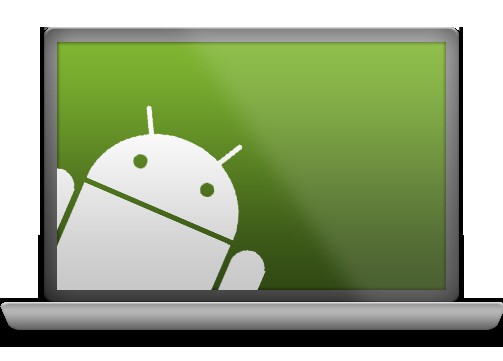
หลังจากเชื่อมต่อแล้วคุณควรสำรวจความเป็นไปได้ทั้งหมดแอปพลิเคชัน มีตัวเลือกมากมายที่คุณสามารถเลือกได้ โหมดที่มีประโยชน์ที่สุดคือการควบคุมคอมพิวเตอร์ผ่าน "Android" ที่เรียกว่า "Basic Input System" ซึ่งทำให้สามารถใช้เซ็นเซอร์หน้าจอของสมาร์ทโฟนเป็นแป้นพิมพ์จริงได้


























